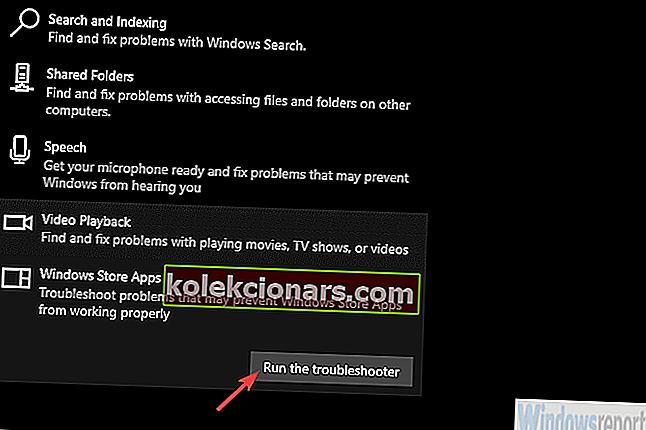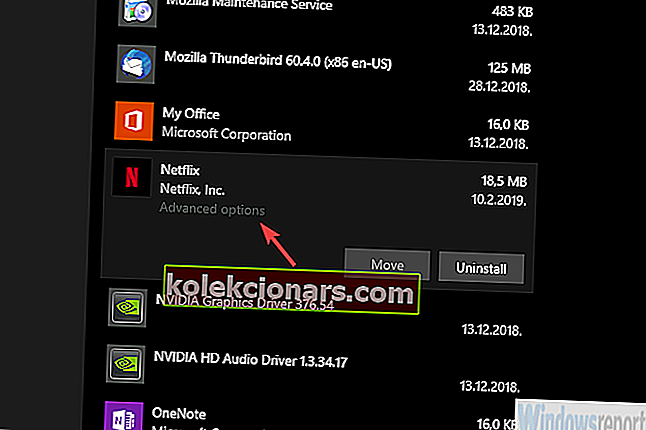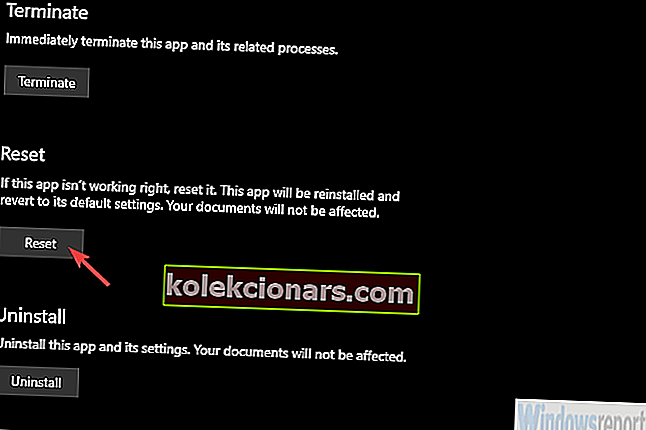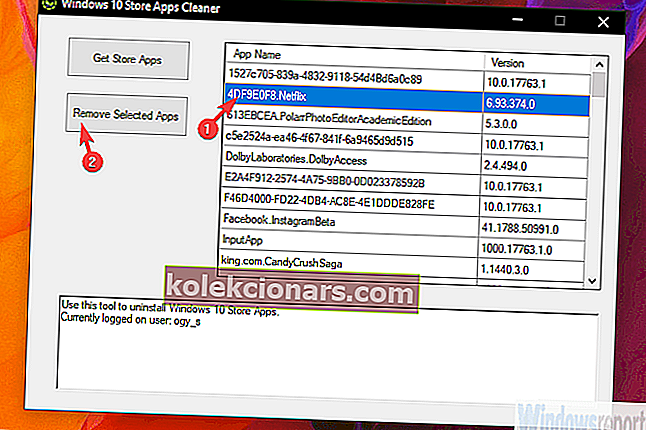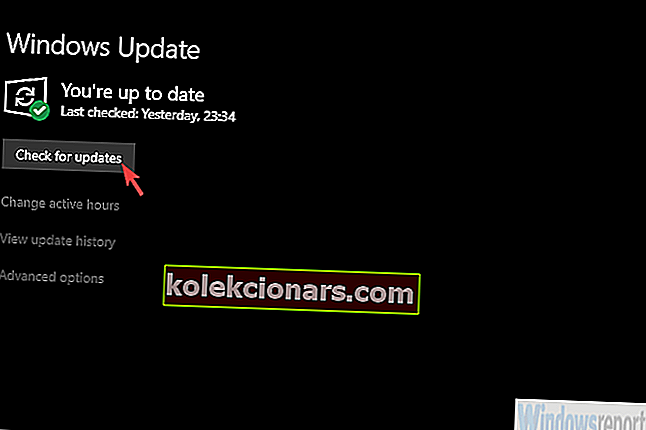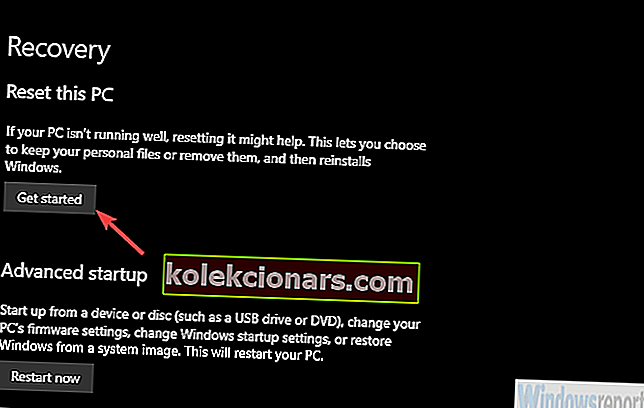- Μπορείτε να χρησιμοποιήσετε το Netflix σε πληθώρα συσκευών. Ορισμένες τηλεοράσεις παρέχονται με την προεγκατεστημένη εφαρμογή και η εφαρμογή Netflix είναι διαθέσιμη για κινητά τηλέφωνα, φορητούς υπολογιστές, υπολογιστές και ακόμη και Chromebook.
- Εάν αντιμετωπίζετε προβλήματα με τη λήψη της εφαρμογής, θα πρέπει να εκτελέσετε την αντιμετώπιση προβλημάτων ή να την επαναφέρετε. Αυτό θα πρέπει να εξαλείψει τα περισσότερα από τα προβλήματα και να σας αφήσει να απολαύσετε τις αγαπημένες σας εκπομπές.
- Μπορείτε να βρείτε άλλους οδηγούς για παρόμοιες εφαρμογές στην ενότητα Εφαρμογές των Windows σε αυτόν τον ιστότοπο.
- Έχουμε το Κέντρο αντιμετώπισης προβλημάτων σφαλμάτων Netflix για να αντιμετωπίσουμε τυχόν προβλήματα ροής, σφάλματα και παρόμοια προβλήματα που μπορεί να έχετε.

Η εφαρμογή Netflix για Windows 10 έχει σίγουρα κάποια θετικά χαρακτηριστικά, ειδικά την επιλογή λήψης και παρακολούθησης περιεχομένου εκτός σύνδεσης.
Επίσης, ας μην ξεχνάμε τη λειτουργία PiP (Picture in Picture) που είναι χρήσιμη όταν θέλετε να εργαστείτε και να κάνετε binge-stream στο παρασκήνιο όταν η επιθυμία είναι πολύ μεγάλη.
Ωστόσο, παρόλο που αποδίδει αρκετά καλά για τους περισσότερους χρήστες, ορισμένοι δεν μπόρεσαν να κατεβάσουν την εφαρμογή Netflix στα Windows 10. Παρέχουμε ορισμένα βήματα για να το αντιμετωπίσουμε στην παρακάτω λίστα.
Πώς να κατεβάσετε την εφαρμογή Netflix για Windows 10
- Εκτελέστε το εργαλείο αντιμετώπισης προβλημάτων της εφαρμογής Windows Store
- Επαναφέρετε την εφαρμογή
- Απεγκαταστήστε την εφαρμογή και επαναφέρετε την προσωρινή μνήμη του Store
- Εκτελέστε σενάριο για να καταργήσετε την εφαρμογή Netflix και να την εγκαταστήσετε ξανά
- Επαναφορά υπηρεσιών ενημέρωσης και ενημέρωση των Windows 10
- Εκτελέστε SFC και DISM
- Χρησιμοποιήστε τις επιλογές ανάκτησης
Λύση 1 - Εκτελέστε το εργαλείο αντιμετώπισης προβλημάτων της εφαρμογής Windows Store
Εάν μια εφαρμογή Windows 10 δεν λειτουργεί, η εκτέλεση του αποκλειστικού εργαλείου αντιμετώπισης προβλημάτων είναι το πρώτο βήμα που πρέπει να δοκιμάσετε. Αυτό είναι ένα μάλλον περίεργο πρόβλημα, καθώς οι δυνατότητες ροής Netflix δεν είναι το πρόβλημα.
Για τους χρήστες που επηρεάζονται, το Netflix λειτουργεί όπως προορίζεται με τον πελάτη που βασίζεται στον Ιστό. Η ίδια η εφαρμογή είναι το πρόβλημα και το ειδικό εργαλείο αντιμετώπισης προβλημάτων πρέπει να διορθώσει το πρόβλημα.
Δείτε πώς μπορείτε να εκτελέσετε το εργαλείο αντιμετώπισης προβλημάτων της εφαρμογής Windows Store:
- Ανοίξτε τις Ρυθμίσεις .
- Επιλέξτε Ενημέρωση και ασφάλεια .
- Επιλέξτε Αντιμετώπιση προβλημάτων από το αριστερό παράθυρο.
- Αναπτύξτε το εργαλείο αντιμετώπισης προβλημάτων των Εφαρμογών Windows Store .
- Κάντε κλικ στην επιλογή Εκτέλεση του εργαλείου αντιμετώπισης προβλημάτων.
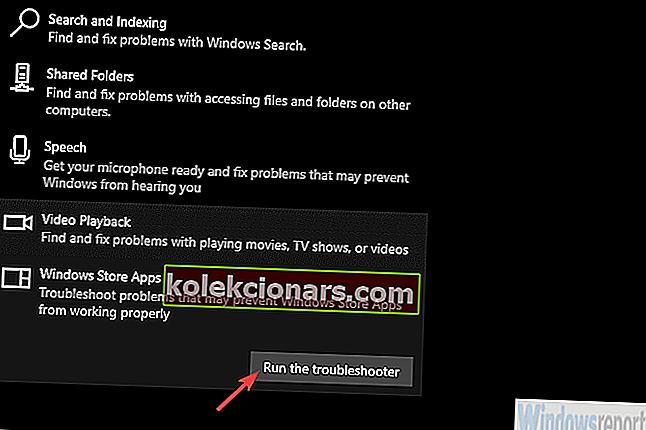
Λύση 2 - Επαναφέρετε την εφαρμογή
Φαίνεται ότι για κάποια εγκατάσταση δεν ήταν το κύριο πρόβλημα. Κατά κάποιο τρόπο πήραν τα χέρια τους στην εφαρμογή Netflix και την εγκατέστησαν με επιτυχία. Ωστόσο, η εφαρμογή απλά δεν θα ξεκινήσει. Ούτε καν δίνοντας μια ματιά, καθώς δεν υπάρχει αντίδραση μετά την εκκίνησή του. Όπως δεν υπάρχει καν στο σύστημα.
Εάν μπορείτε να εντοπίσετε την εφαρμογή στα εγκατεστημένα προγράμματα, ίσως να μπορείτε να την διορθώσετε. Το μόνο που πρέπει να κάνετε είναι να το επαναφέρετε στις εργοστασιακές τιμές.
Δείτε πώς μπορείτε να επαναφέρετε την εφαρμογή Netflix στα Windows 10:
- Πατήστε το πλήκτρο Windows + I για να ανοίξετε τις Ρυθμίσεις .
- Επιλέξτε Εφαρμογές .
- Αναπτύξτε την εφαρμογή Netflix και ανοίξτε τις επιλογές για προχωρημένους .
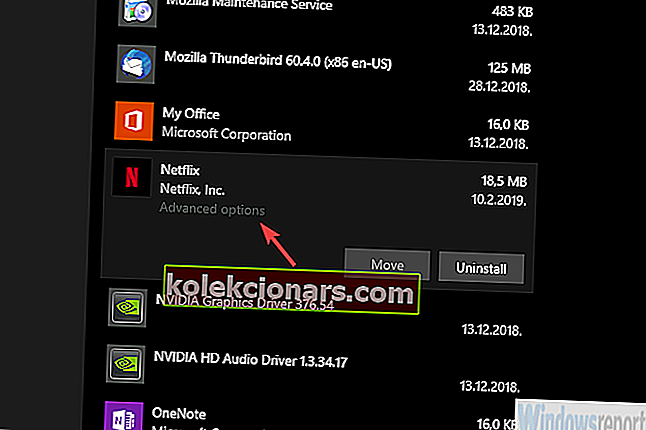
- Κάντε κλικ στο Επαναφορά .
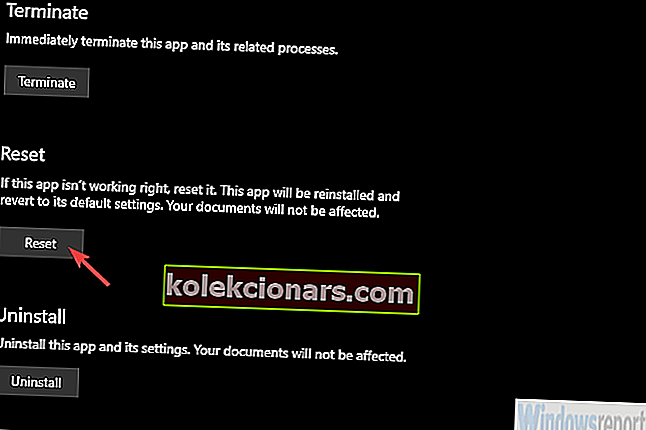
Εάν εξακολουθείτε να μην μπορείτε να εκτελέσετε την εφαρμογή Netflix, συνεχίστε με τα παρακάτω βήματα.
Λύση 3 - Απεγκαταστήστε την εφαρμογή και επαναφέρετε την προσωρινή μνήμη του Store
Το επόμενο προφανές βήμα είναι να δοκιμάσετε και να επανεγκαταστήσετε την εφαρμογή. Δεν μπορείτε να κατεβάσετε μία εφαρμογή δύο φορές, επομένως θα πρέπει πρώτα να ασχοληθούμε με την εφαρμογή.
Εάν η κλασική προσέγγιση δεν θα λειτουργήσει, υπάρχει ένα σενάριο που θα σας βοηθήσει να απεγκαταστήσετε το Netflix.
Από την άλλη πλευρά, πριν βασιστούμε στη λύση τρίτων, ας δοκιμάσουμε το τυπικό πρωτόκολλο.
- ΔΙΑΒΑΣΤΕ ΕΠΙΣΗΣ: Πλήρης επιδιόρθωση: Η προσωρινή μνήμη του Windows Store ενδέχεται να είναι κατεστραμμένη
Επιπλέον, το Microsoft Store ενδέχεται να έχει λανθασμένη συμπεριφορά, επομένως θα χρειαστεί να εκκαθαρίσετε και την προσωρινή μνήμη του. Ο καλύτερος τρόπος για να το κάνετε είναι με την εντολή wsreset.
Επιπλέον, απενεργοποιήστε προσωρινά το πρόγραμμα προστασίας από ιούς, καθώς ενδέχεται να επηρεάσει το Store. Επανεκκινήστε το δρομολογητή και τον υπολογιστή σας πριν εγκαταστήσετε ξανά την εφαρμογή Netflix.
Ακολουθήστε αυτά τα βήματα για να απεγκαταστήσετε το Netflix και να επανεκκινήσετε την προσωρινή μνήμη του Store:
- Στη γραμμή αναζήτησης των Windows, πληκτρολογήστε Netflix .
- Κάντε δεξί κλικ στο Netflix και επιλέξτε Κατάργηση εγκατάστασης από το μενού με βάση τα συμφραζόμενα.
- Πατήστε το πλήκτρο Windows + R για να ανοίξετε την ανυψωμένη γραμμή εντολών Εκτέλεση.
- Στη γραμμή εντολών, πληκτρολογήστε wsreset.exe και πατήστε Enter.
- Τώρα, επανεκκινήστε τον υπολογιστή σας.
Εάν δεν μπορείτε να καταργήσετε την προηγουμένως εγκατεστημένη εφαρμογή Netflix, προχωρήστε στο επόμενο βήμα.
Λύση 4 - Εκτελέστε σενάριο για να καταργήσετε την εφαρμογή Netflix και να την εγκαταστήσετε ξανά
Εάν το σύστημα δεν σας επιτρέπει να απεγκαταστήσετε την εφαρμογή Netflix για κάποιο λόγο, υπάρχει το σενάριο χρησιμότητας που σας επιτρέπει να καταργήσετε βίαια όλες τις εφαρμογές των Windows 10.
Μπορείτε να το κάνετε ένα προς ένα ή χύμα και έρχεται σε πρακτικά σενάρια όπως αυτό. Αφού καταργήσετε με επιτυχία την εφαρμογή, δεν θα ήταν τόσο δύσκολο να την εγκαταστήσετε ξανά.
Επιπλέον, μην ξεχάσετε να επανεκκινήσετε τον υπολογιστή σας μετά την απεγκατάσταση της εφαρμογής.
Να τι πρέπει να κάνετε:
- Κατεβάστε το βοηθητικό πρόγραμμα / script, εδώ.
- Εξαγάγετε το από το αρχείο ZIP και εκτελέστε έκδοση 64-bit ή 32-bit ανάλογα με την αρχιτεκτονική των Windows 10.
- Κάντε κλικ στο Λήψη εφαρμογών καταστήματος για να επιτρέψετε στο εργαλείο να έχει πρόσβαση στη λίστα με όλες τις εγκατεστημένες εφαρμογές
- Κάντε κλικ στο Netflix για να το επισημάνετε και, στη συνέχεια, κάντε κλικ στην επιλογή Κατάργηση επιλεγμένων εφαρμογών .
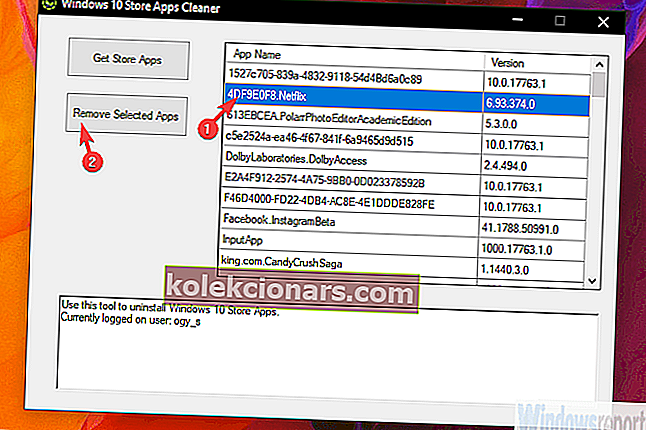
- Επανεκκινήστε τον υπολογιστή σας.
- Μεταβείτε στο Microsoft Store και αναζητήστε το Netflix .
- Δοκιμάστε να κατεβάσετε ξανά την εφαρμογή.
Λύση 5 - Επαναφορά υπηρεσιών ενημέρωσης και ενημέρωση των Windows 10
Τα προβλήματα με το Κατάστημα μπορεί να είναι αρκετά δύσκολο να αντιμετωπιστούν. Οι υπηρεσίες ενδέχεται να είναι εκτός λειτουργίας ή να καταστραφεί ο φάκελος Διανομής, ή ακόμη και να εξετάζουμε την καταστροφή του συστήματος.
Σε κάθε περίπτωση, το πρώτο βήμα αντιμετώπισης προβλημάτων για να το αντιμετωπίσετε είναι να επαναφέρετε τις υπηρεσίες και να διαγράψετε το φάκελο διανομής όπου αποθηκεύονται όλα τα αρχεία εγκατάστασης πριν από την εγκατάσταση.
- ΔΙΑΒΑΣΤΕ ΕΠΙΣΗΣ: Πώς να χρησιμοποιήσετε το νέο βοηθητικό πρόγραμμα Επαναφορά αυτού του υπολογιστή στα Windows 10 19H1
Μπορείτε να το κάνετε με το χέρι, αλλά προτείνουμε να χρησιμοποιήσετε το σενάριο που θα κάνει τα πάντα για εσάς. Πρέπει να το κατεβάσετε και να το εκτελέσετε.
Αφού τα αντιμετωπίσετε, δοκιμάστε να ενημερώσετε τα Windows 10 καθώς ορισμένοι χρήστες μπόρεσαν να λειτουργήσουν η εφαρμογή Netflix μετά από μια συγκεκριμένη ενημέρωση συστήματος.
Ακολουθεί μια βήμα προς βήμα εξήγηση:
- Κατεβάστε το σενάριο, εδώ.
- Εξαγάγετε τα αρχεία από το αρχείο ZIP .
- Κάντε δεξί κλικ στο ResetWUEng.cmd και εκτελέστε το ως διαχειριστής.
- Τώρα, μεταβείτε στις Ρυθμίσεις> Ενημέρωση και ασφάλεια και ελέγξτε για ενημερώσεις .
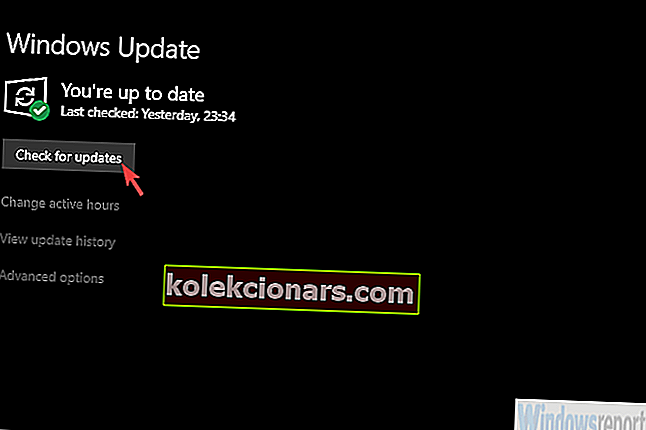
Λύση 6 - Εκτελέστε SFC και DISM
Εάν εξακολουθείτε να μην μπορείτε να συμμορφωθείτε με την εφαρμογή Store και Netflix, ας αναζητήσουμε πιθανή καταστροφή του συστήματος. Φαίνεται ότι το Microsoft Store βρίσκεται πίσω από τα ζητήματα και υπάρχει μια καλή πιθανότητα ότι κάτι δεν πάει καλά με το ίδιο το σύστημα.
Για να το αντιμετωπίσουμε αυτό, θα συνδυάσουμε δύο βοηθητικά εργαλεία, τον Έλεγχο αρχείων συστήματος και τη Διαχείριση και διαχείριση εικόνων ανάπτυξης.
Δείτε πώς μπορείτε να τα εκτελέσετε στα Windows 10 και, ελπίζουμε, να διορθώσετε το πρόβλημα που αντιμετωπίζετε με την εφαρμογή Netflix:
- Στη γραμμή αναζήτησης των Windows, πληκτρολογήστε cmd .
- Κάντε δεξί κλικ στη γραμμή εντολών και εκτελέστε τη ως διαχειριστής.
- Στη γραμμή εντολών, πληκτρολογήστε την ακόλουθη εντολή και πατήστε Enter:
- sfc / scannow
- Αφού ολοκληρωθεί, στο ίδιο παράθυρο, πληκτρολογήστε τις ακόλουθες εντολές και πατήστε Enter μετά από κάθε:
- DISM / online / Cleanup-Image / ScanHealth
- DISM / Online / Cleanup-Image / RestoreHealth
- Επανεκκινήστε τον υπολογιστή σας όταν τελειώσουν όλα.
Λύση 7 - Χρησιμοποιήστε τις επιλογές ανάκτησης
Τέλος, εάν κανένα από τα προηγούμενα βήματα δεν σας βοήθησε και εξακολουθείτε να μην μπορείτε να πραγματοποιήσετε λήψη του Netflix από το Microsoft Store, υπάρχουν μόνο επιλογές αποκατάστασης και επανεγκατάσταση συστήματος στη λίστα.
Η καλύτερη επιλογή είναι η Επαναφορά Συστήματος. Εάν έχετε ένα σημείο επαναφοράς που χρονολογείται από τη στιγμή που η εφαρμογή Netflix λειτουργούσε. Εάν αυτό δεν είναι επιλογή, δοκιμάστε να επαναφέρετε τον υπολογιστή σας στις εργοστασιακές ρυθμίσεις.
- ΔΙΑΒΑΣΤΕ ΕΠΙΣΗΣ: Αυτή η έκδοση των επιλογών αποκατάστασης συστήματος δεν είναι συμβατή [FIX]
Δείτε πώς μπορείτε να επαναφέρετε τον υπολογιστή σας στις εργοστασιακές τιμές στα Windows 10:
- Ανοίξτε τις Ρυθμίσεις .
- Επιλέξτε Ενημέρωση και ασφάλεια .
- Επιλέξτε Ανάκτηση από το αριστερό παράθυρο.
- Στην ενότητα Επαναφορά αυτού του υπολογιστή , κάντε κλικ στο κουμπί Έναρξη .
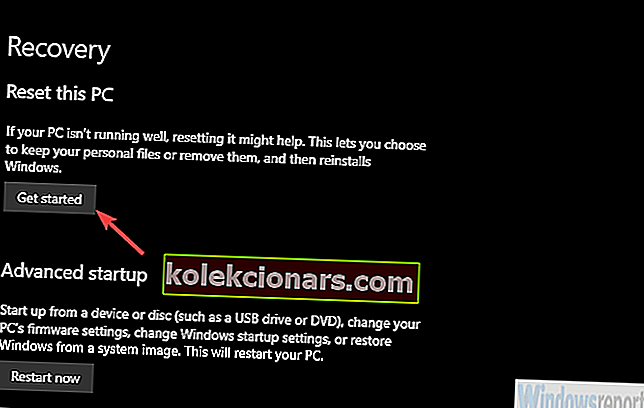
Με αυτό, μπορούμε να ολοκληρώσουμε τη λίστα. Σε περίπτωση που έχετε εναλλακτικές λύσεις που ξεχάσαμε να αναφέρω, παρακαλούμε να μας πείτε στην παρακάτω ενότητα σχολίων.
Ανυπομονούμε να ακούσουμε από εσάς.
Συχνές ερωτήσεις: Μάθετε περισσότερα για την εφαρμογή Netflix
- Γιατί δεν μπορώ να κατεβάσω ταινίες Netflix στον υπολογιστή μου;
Εάν ανοίξετε την εφαρμογή Netflix και το εικονίδιο Λήψη δεν είναι διαθέσιμο για καμία ταινία ή τηλεοπτική εκπομπή, αυτό σημαίνει πιθανώς ότι η εφαρμογή δεν είναι ενημερωμένη ή οι πληροφορίες Netflix που είναι αποθηκευμένες στη συσκευή πρέπει να ενημερωθούν. Συνδεθείτε ξανά και ενημερώστε την εφαρμογή, εάν υπάρχει.
- Πώς μπορώ να εγκαταστήσω την εφαρμογή Netflix στα Windows 10;
Ανοίξτε το Microsoft Store από το μενού Έναρξη. Εάν αυτό δεν λειτουργεί, διαβάστε τον οδηγό μας. Στη γραμμή αναζήτησης, γράψτε το Netflix και επιλέξτε το και κάντε κλικ στο Εγκατάσταση. Συνδεθείτε με τον λογαριασμό σας στο Netflix και είστε έτοιμοι.
- Υπάρχει όριο λήψης στο Netflix;
Στο Netflix, υπάρχει όριο 100 τίτλων. Έτσι μπορείτε να έχετε ταυτόχρονα στη συσκευή σας (υποθέτοντας ότι έχετε αρκετό χώρο). Άλλοι περιορισμοί έχουν να κάνουν με τα όρια αδειοδότησης και διαφέρουν από τίτλο σε τίτλο.
Σημείωση του συντάκτη: Αυτή η ανάρτηση δημοσιεύθηκε αρχικά τον Φεβρουάριο του 2019 και έκτοτε ανανεώθηκε και ενημερώθηκε τον Μάιο του 2020 για φρεσκάδα, ακρίβεια και πληρότητα.